Så här skapar du, sparar och använder teman i Windows 10

Om du har varit Windows under en längre tid kanske du vet att Windows 7 hade den anpassade temanfunktionaliteten som hjälpte människor att anpassa skrivbordet eller hela datorn enligt deras krav. Även om Microsoft tog bort den funktionen från Windows 8 och Windows 8.1 har de nu inkluderat samma alternativ i Windows 10 Creators Update eller v1703.
Användare kan nu skapa, spara, ta bort och använda teman i Windows 10. Det bästa är att du kan hämta teman från Windows Store - och Microsoft själv utvecklar många teman. Om du tror att standard skrivbordsunderlägg och temat blir tråkigt och vill anpassa din PCs utseende kan du ladda ner och använd teman från Windows Store.
Skapa, spara, använd Teman i Windows 10
Att ändra en tapeter är inte så stor en affär på Windows. Det är också mycket enkelt att byta färg. Men att kombinera färg och tapeter är ganska svårt. Men det blir lätt nu.
Tidigare måste användarna navigera till Kontrollpanell> Utseende och anpassning> Anpassning. Men nu är inställningen inkluderad i inställningspanelen.
För att aktivera ett tema på Windows 10 PC måste du navigera till inställningar > Anpassning> Teman.
Som standard hittar du tre olika teman tillsammans med ett synkroniserat tema. Om du vill tillämpa ett visst tema klickar du på tematikonen. Det är allt du behöver göra. Men som sagt tidigare kan du ladda ner teman från Windows Store.
Men som jag sa tidigare kan du ladda ner teman från Windows Store. För att göra det, klicka på knappen som säger Få fler teman i butiken. Det leder dig till tematektionen i Windows Store.
Välj och ladda ner ett tema. Efter nedladdning hittar du en Lansera knappen direkt i Windows Store. Om du vill aktivera temat, tryck på Lansera knapp.
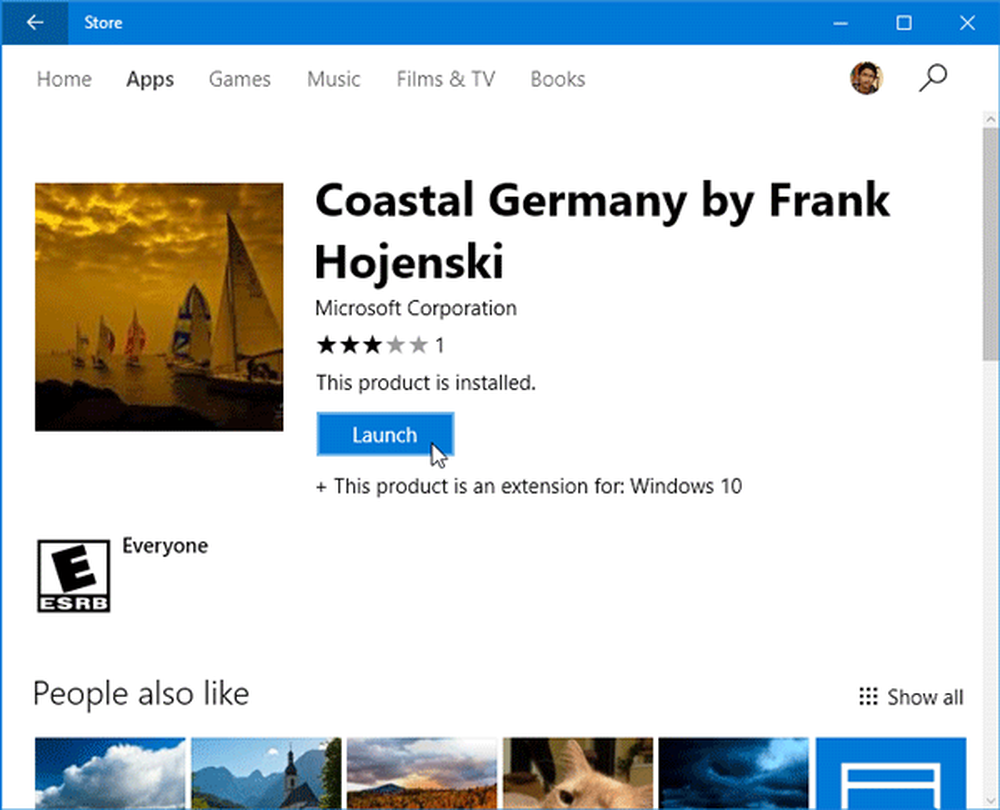
Nu finns det många människor som inte vill synkronisera inställningar över flera Windows 10-enheter, men de vill använda samma tema. Om du är en av dem kan du spara temat och använda det på en annan Windows 10-enhet. För att göra det, högerklicka på temat och välj Spara tema för delning.

Du kommer att kunna spara temat på din lokala maskin med en .deskthemepack förlängning.
Om du vill installera det här temat på en annan dator som kör Windows 10, flytta temat till den datorn och dubbelklicka på den.
Om du vill använda det temat, men inte gillar bakgrundsbilden eller färgkombinationen, kan du gå till Bakgrund eller Färger avsnittet i Inställningar> Anpassning för att ändra dem.
Om du har installerat många teman och vill ta bort några av dem kan du också göra det. Du måste gå till Inställningar> Anpassning> Temanavsnitt, högerklicka på ett visst tema och välj Radera alternativ.

Temat kommer att raderas omedelbart.
Hoppas du gillar de nya anpassningsalternativen i Windows 10.



